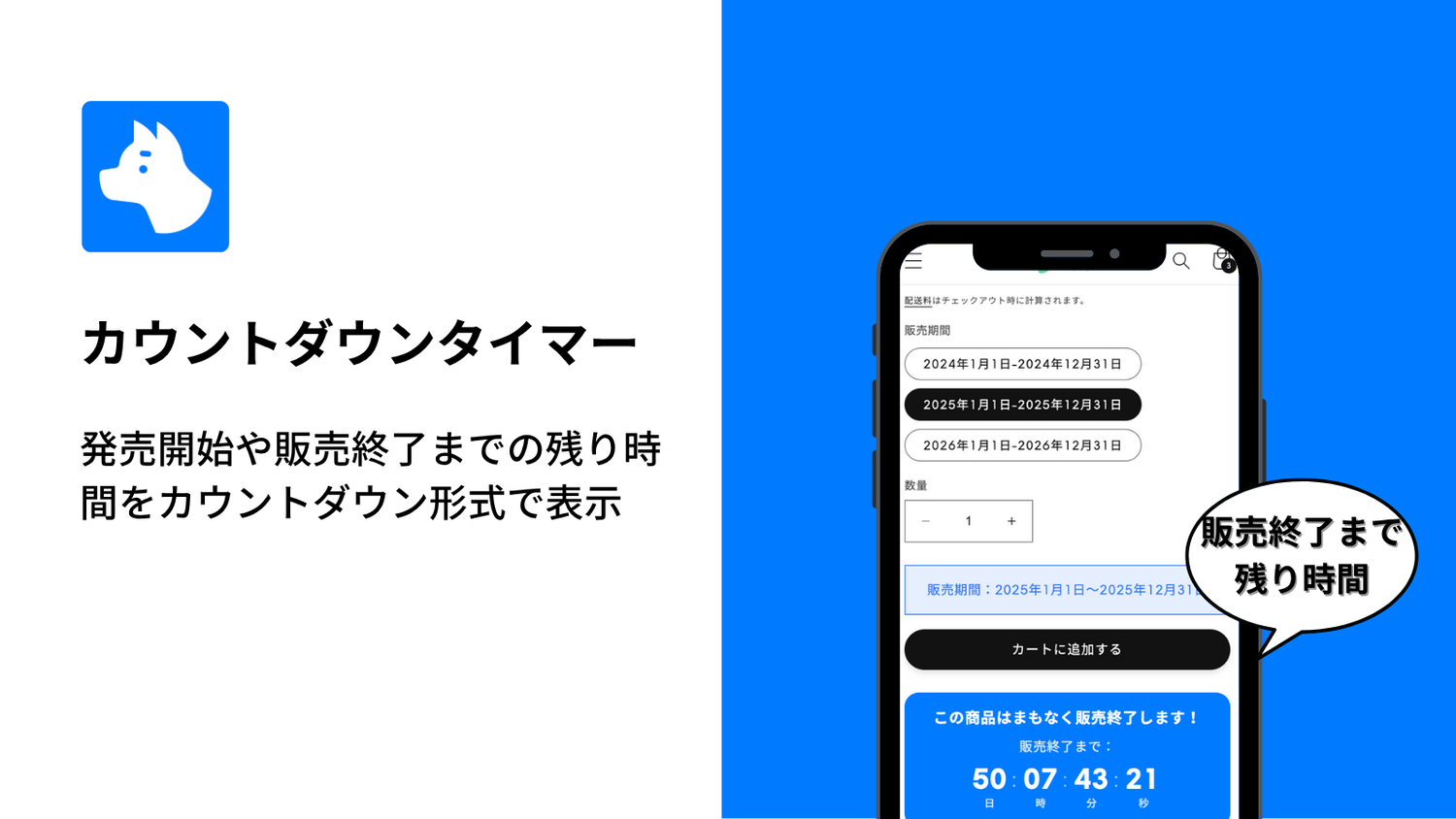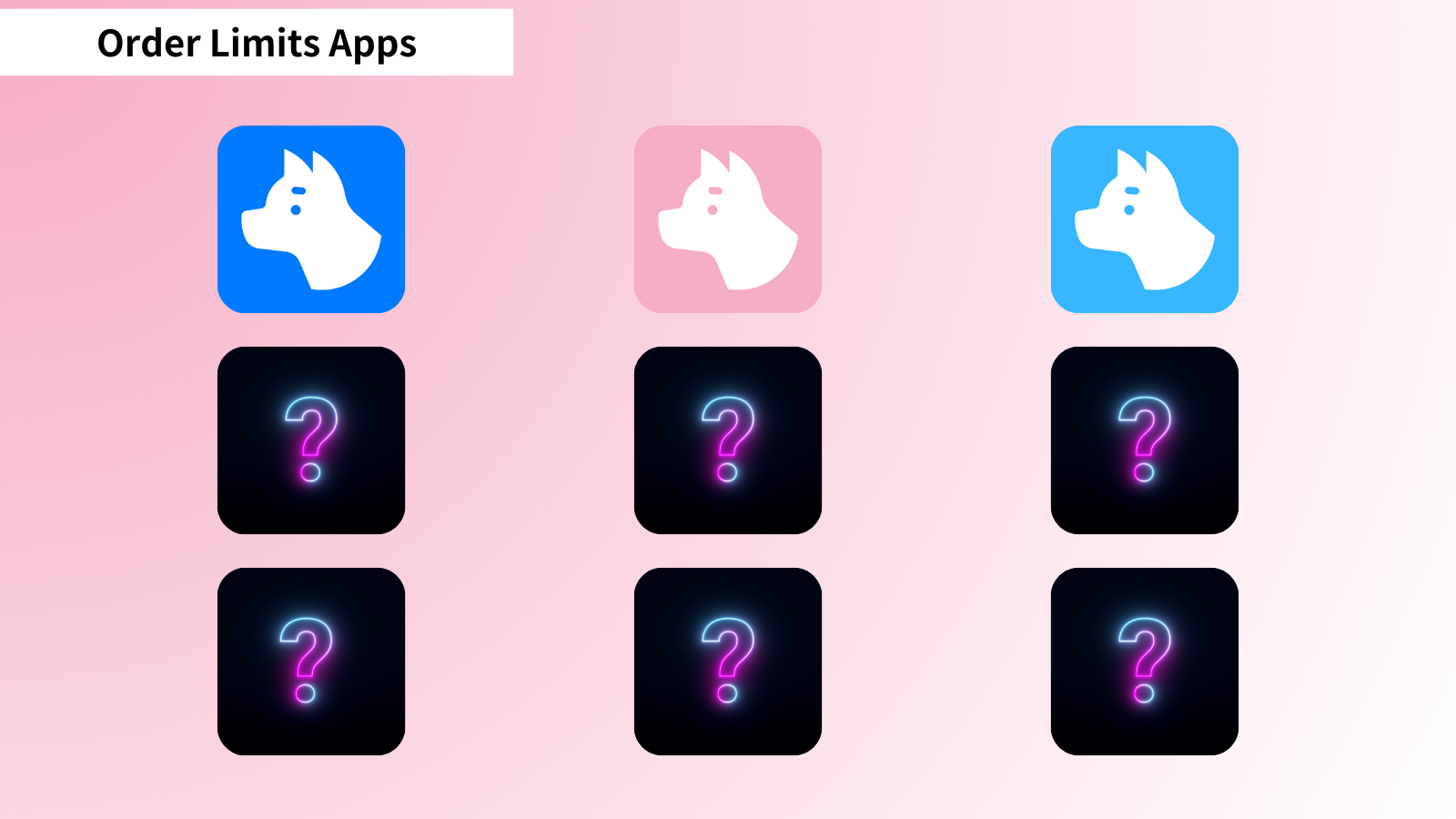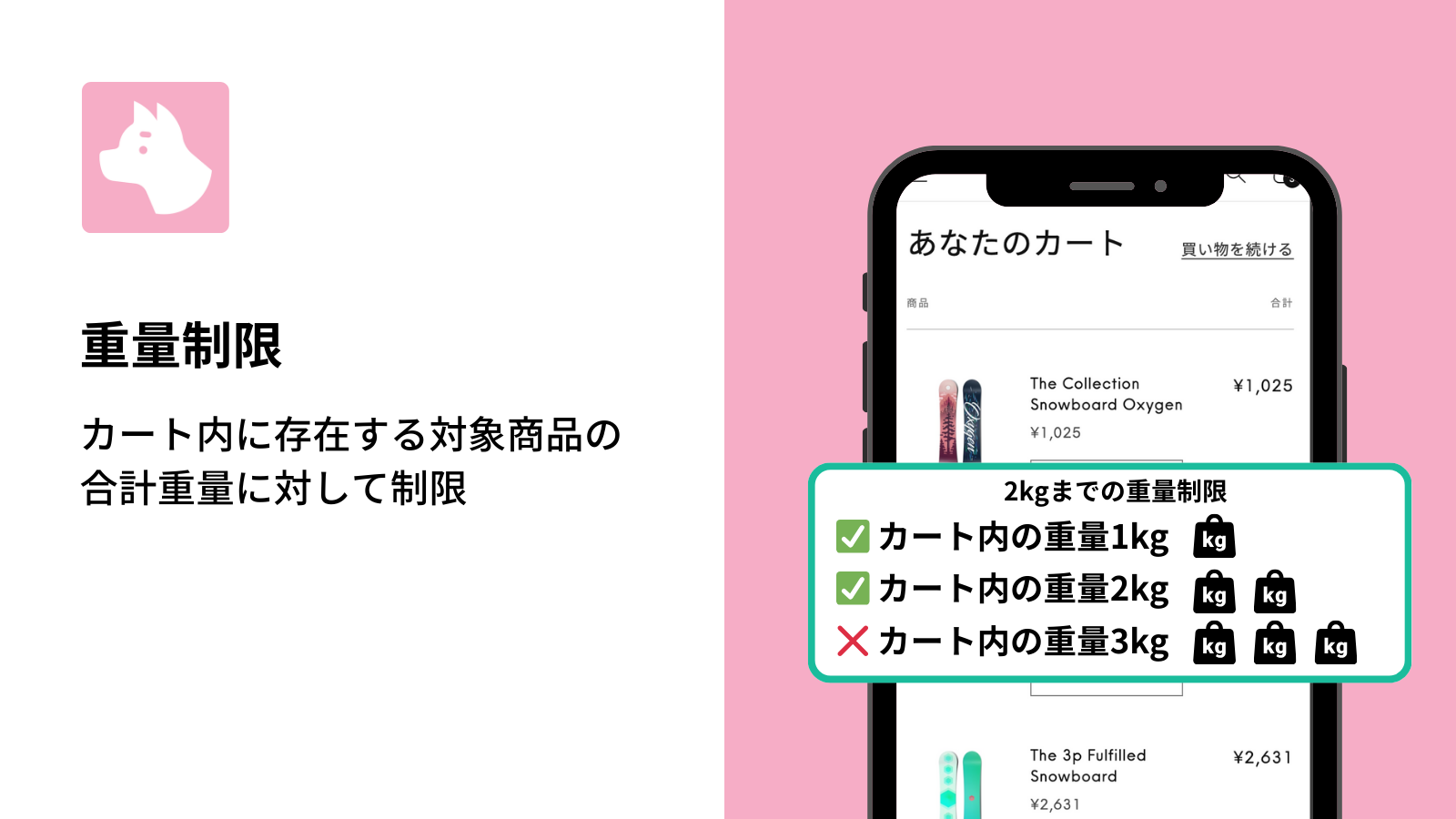本ガイドでは、RuffRuff 販売期間の「カウントダウンタイマー」の基本的な設定手順と、動作確認方法を、実際の操作に沿って簡潔に説明します。
カウントダウンタイマーは、発売開始や販売終了までの残り時間を視覚的に表示することで、お客様の購買意欲を高め、コンバージョン率の向上に貢献するツールです。このガイドに従って設定を進めることで、効果的なタイマーをストアに導入できます。
カウントダウンタイマー機能について
出来ること
- 発売開始までの時刻をお客様へ可視化できる
- 販売終了までの時刻をお客様へ可視化できる
- 各テキストデータは翻訳できる
- 販売期間ルール毎に表示可否を制御できる
- 販売期間ルール毎に文言を変更できる
- 色やフォントサイズなどカスタマイズできる
- アクセス数に関係なくカウントダウンタイマーを表示できる
仕様
- Online Store 2.0対応テーマのみ対応
- 商品ページのみ表示可能
- カウントダウンタイマー内の各テキストデータは翻訳可能
- 販売期間ルールで、カウントダウンタイマーのタイトルと説明を設定可能
- 販売期間ルールの「販売開始前」または「販売期間中」のみ表示設定が可能
- 「販売開始前」では、「販売期間 > 開始日・開始時刻」までの時刻を表示
- 「販売期間中」では、「販売期間 > 終了日・終了時刻」までの時刻を表示
デモ
下記のページは、カウントダウンタイマー機能のデモ商品になります。実際の動作をご確認ください。
カウントダウンタイマー機能の使い方
ステップ1:アプリブロックを追加

(1) オンラインストア > テーマの順に遷移
(2) カウントダウンタイマーを表示したいテーマの「カスタマイズ」をクリック

(3) テーマエディタより商品テンプレートを開く
(4) セクション追加(または、ブロック追加)をクリック
(5) 「アプリ」タブを選択
(6) 「カウントダウンタイマー」という名称のアプリブロックを追加

(7) 追加したアプリブロックをカウントダウンタイマーを表示させたい箇所へドラッグアンドドロップ
(8) アプリブロックをクリック
(9) 「テーマエディターでデモを表示」を有効化する
本設定により、テーマエディタ上だけ条件にかかわらず、カウントダウンタイマーを表示させることができます。
(10) カウントダウンタイマーのデザインや文言をカスタマイズ
(11) 「保存」をクリック
ステップ2: 販売期間ルールで表示設定

(1) カウントダウンタイマーを表示させたい販売期間ルールを開く
(2) 「販売開始前」または、「販売期間中」のセクションへ遷移
(3) 「カウントダウンタイマーを表示する」にチェックを付ける
(4) カウントダウンタイマーのタイトルに任意のテキストを設定
(5) カウントダウンタイマーの説明に任意のテキストを設定
(6) 「保存」をクリック
ステップ3: 動作確認

(1) ステップ2で設定した販売期間ルールが適用された商品にアクセス
(2) カウントダウンタイマーが表示されているか確認する
意図通りにカウントダウンタイマーが表示されていたら、設定は終了です。
最後に
以上が、RuffRuff 販売期間のカウントダウンタイマーの基本的な使い方です。
タイマーを効果的に活用することで、限定感や緊急性を演出し、売上向上につなげることができます。設定や表示に関してご不明な点がある場合は、サポートチームまでお気軽にお問い合わせください。
より詳しい機能や応用的な使い方については、下記の公式ドキュメントもあわせてご参照ください。